Settimocell / Notizie / Guide
Come importare foto da iPhone
Offerte in anteprima per teAttraverso il popolare melafonino possiamo effettuare un sacco di operazioni con dei semplici tap sullo schermo touch, come ad esempio leggere una rivista digitale, consultare i messaggi di posta elettronica in arrivo, navigare su Internet, scattare fotografie e guardare i video delle nostre vacanze.
Ma se abbiamo intenzione di importare foto da iPhone, magari utilizzando iTunes, come possiamo procedere? Che passi dobbiamo seguire se siamo possessori di computer Windows o su Mac? Esiste un procedimento automatizzato, oppure dobbiamo necessariamente copiare le foto una ad una? Tutte le risposte dopo il salto in questa guida dettagliata!
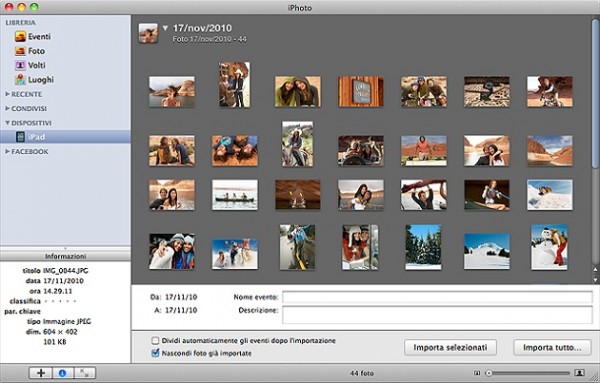
Se siamo possessori di un computer Mac e abbiamo già installato il software iPhoto, per copiare le foto da iPhone a PC dobbiamo seguire soltanto pochi passaggi. Prima di tutto, dobbiamo collegare il telefono al computer tramite il cavo USB. Attendiamo il caricamento automatico di iPhoto, e sulla schermata principale del programma dovrebbero comparire le anteprime delle foto presenti sul melafonino. Per copiare tutte le foto nel PC ci basta cliccare sul pulsante Importa Tutto, mentre invece se vogliamo copiare soltanto alcune foto, allora dobbiamo fare clic su “Importa Selezionati”.
Se nel nostro computer Mac non è installato il software iPhoto, allora colleghiamo l’iPhone al PC, avviamo il programma “Acquisizione Immagine”, scegliamo la posizione in cui desideriamo importare le immagini, facciamo clic su “Opzioni”, mettiamo il segno di spunta su “Elimina gli elementi dalla fotocamera dopo il download” (se desideriamo cancellare le foto sull’iPhone dopo il processo di copia) e confermiamo cliccando su OK.
Infine, se stiamo utilizzando un computer Windows, allora colleghiamo l’iPhone al PC tramite il cavo dati USB, attendiamo il caricamento della schermata di AutoPlay, scegliamo la voce “Importa Immagini e Video” e selezioniamo quali immagini copiare nel nostro computer.
